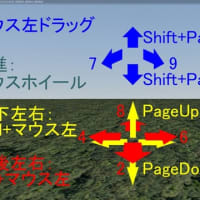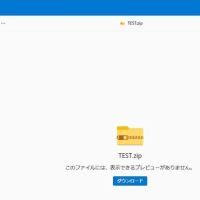【第一章】パーツ使いのテクニック
第4回 トンネル
トンネルはV1(基本セット)とV3(ポータルとフレキシブル)に入っています(フレキシブルのトンネルポータルはVRM5の2号と7号に入っていたのでNXでは入手困難です)。
1)下準備
トンネル作業だけに限らず、何度もビューワーとレイアウターを行ったり来たりする作業では「運転」で同じ視点をキープしてくれる「システムカメラ記憶くん」の使用を推奨します。これにより確認作業時間は大幅に短縮されます。
まずはココからダウンロードします。
「syscam_autosave.py」上で右クリックしてメニューを出し「名前を付けてリンクを保存」です。その後レイアウトファイルと同じフォルダに「syscam_autosave.py」を配置します。
レイアウトスクリプトエディターを起動して
import vrmapi
import syscam_autosave
def vrmevent(obj,ev,param):
syscam_autosave.vrmevent(obj,ev,param)
をコピペします。
これで「システムカメラ記憶くん」のセッティングは完了です。今後はビューワーの起動には「試運転」ではなく「運転」を使いましょう。同じ視点で復帰してくれます。
次に地形テクスチャーの設定も変更します。8x8にして地形テクスチャーを「地形テクスチャー2048-6(サンプルレイアウト用).png」等に変更します。
詳しくは「VRMNXレイアウト作成入門 第11回 地形塗装と背景」をご覧ください。
以上で下準備を終わります。
2)配置~穴あけ作業
山の部分にトンネルポータルと線路を高度0で下図のように配置します。
ビューワーで見ると
このような状態です。
線路を全て選択し傾斜幅を50にします。「選択部品の宅地造成」を押すと
ビューワーで見ると
となり地形が出来ました。次に穴をあけます。トンネルポータルの部分を見やすい色でチェック柄に塗ります。
ビューワーで見て穴をあける範囲を確認します。
ドリルで穴をあけます。
ビューワーで見るとまだ少しはみ出しています。
しかしもう1マス消すと今度はトンネルポータルの上に隙間が出来てしまうので穴4マスを高度70にして持ち上げます(トンネルポータルの高さは約75mmです)。
ビューワーで見ると
開口部を邪魔する地形ポリゴンはなくなりました。
開口部はそのままにチェック柄の部分を元の色で塗り直します。
以上で完成です。